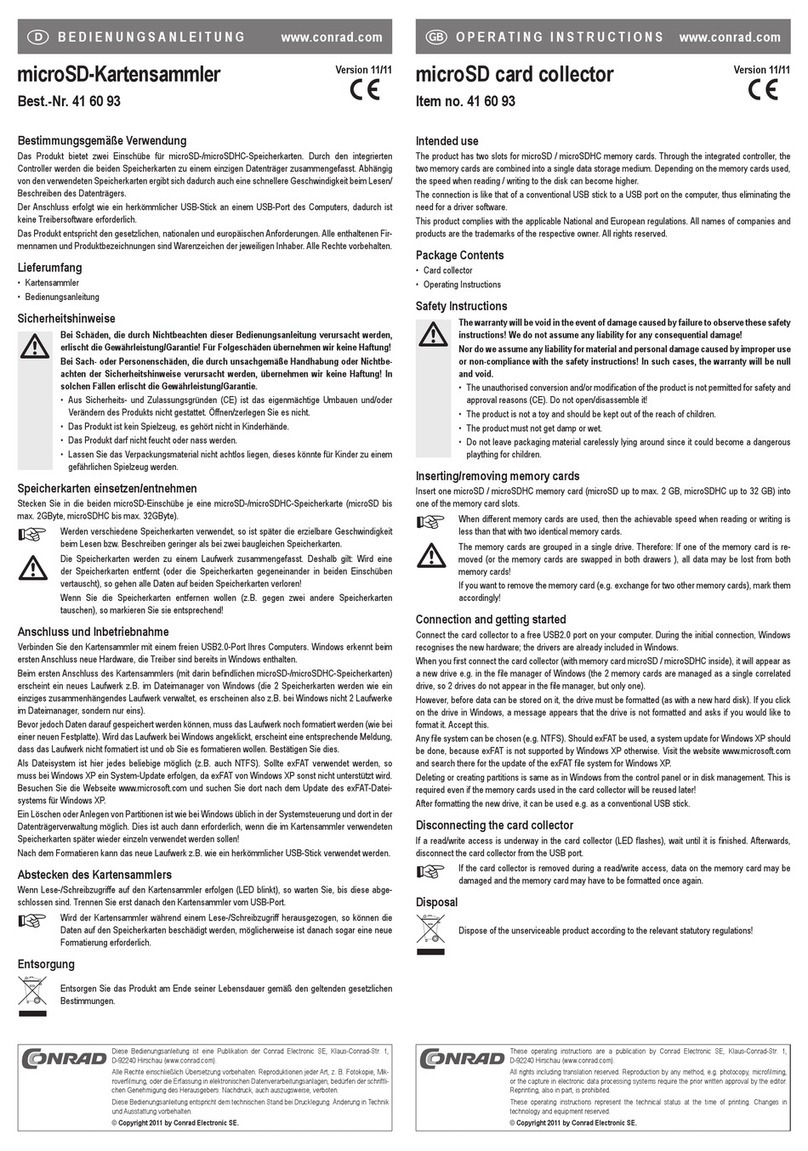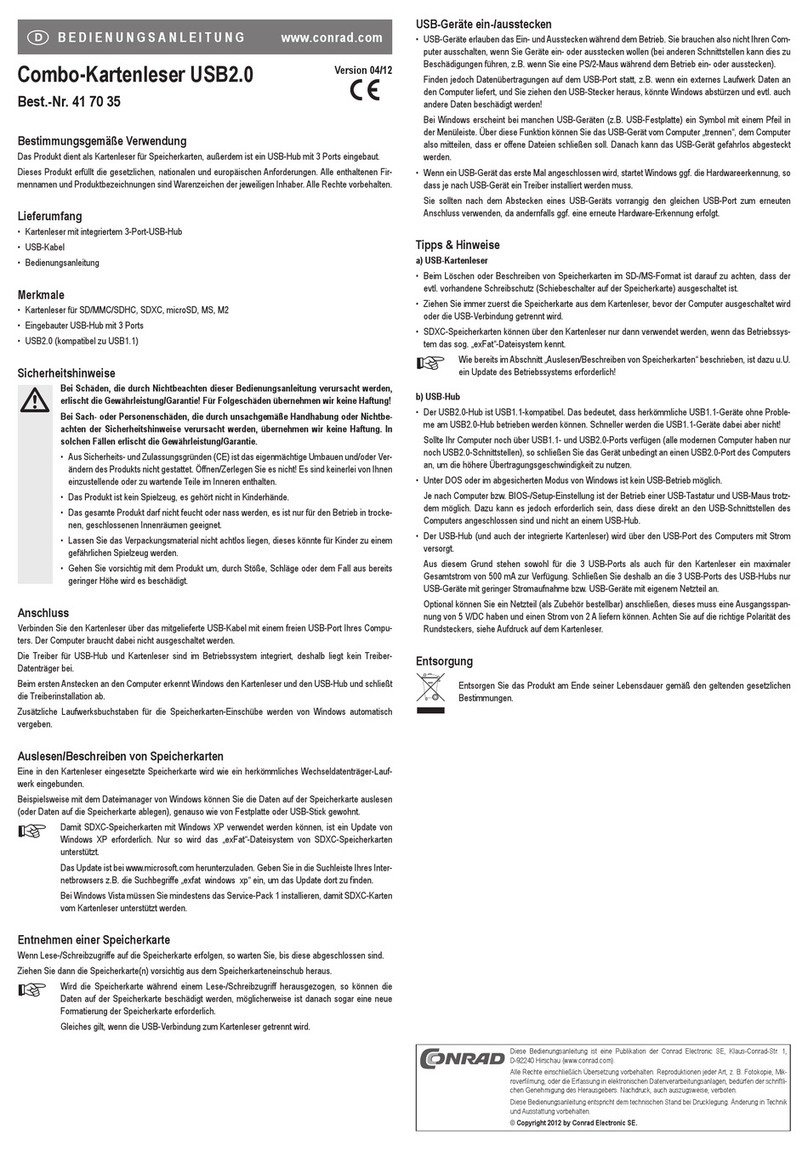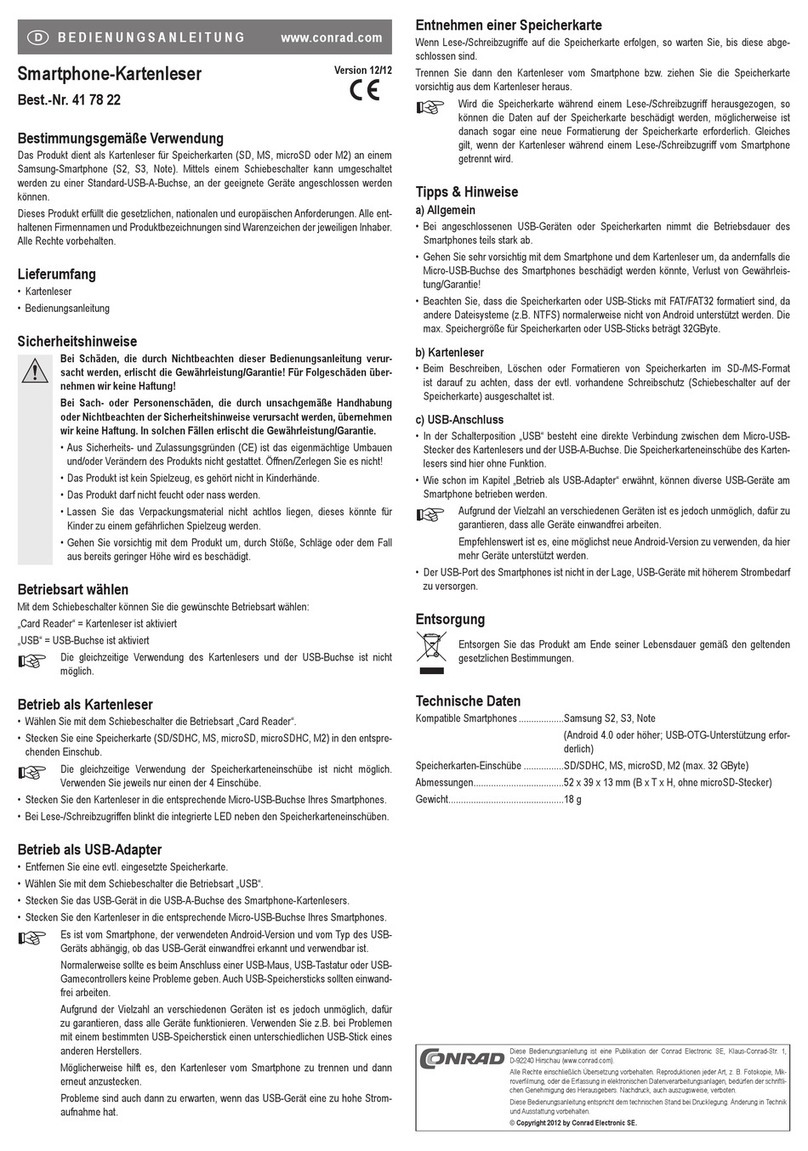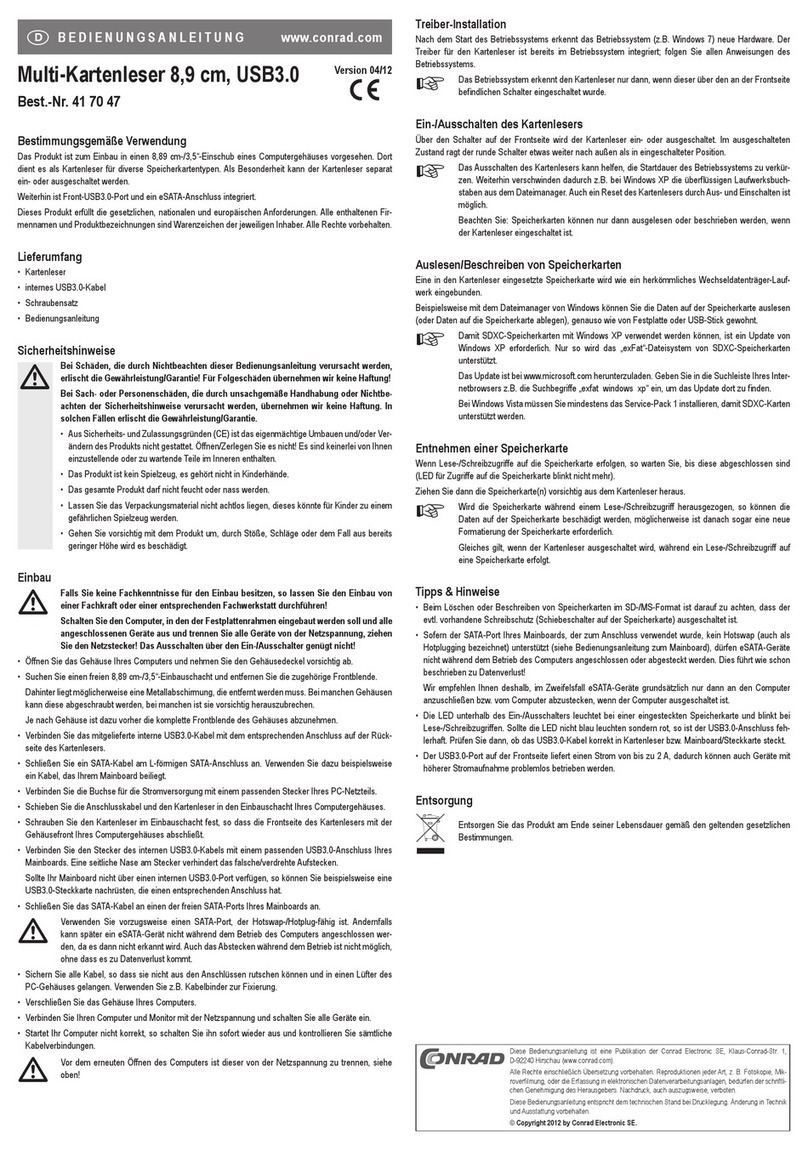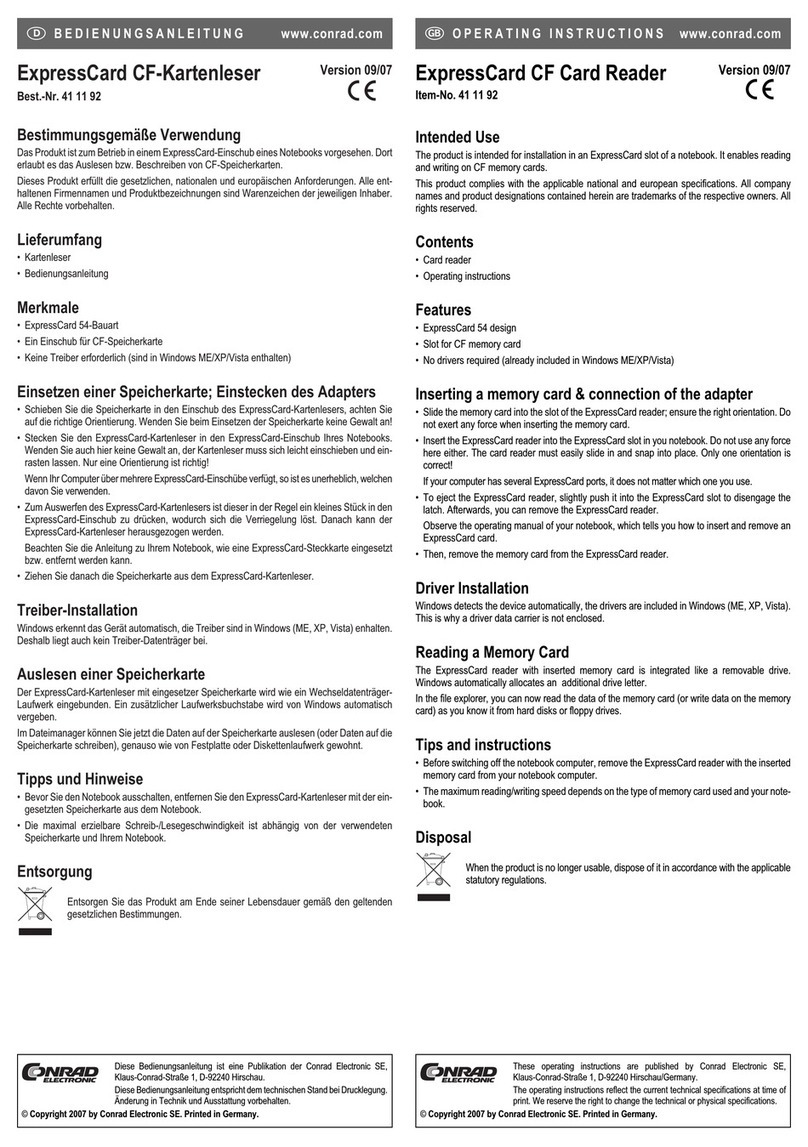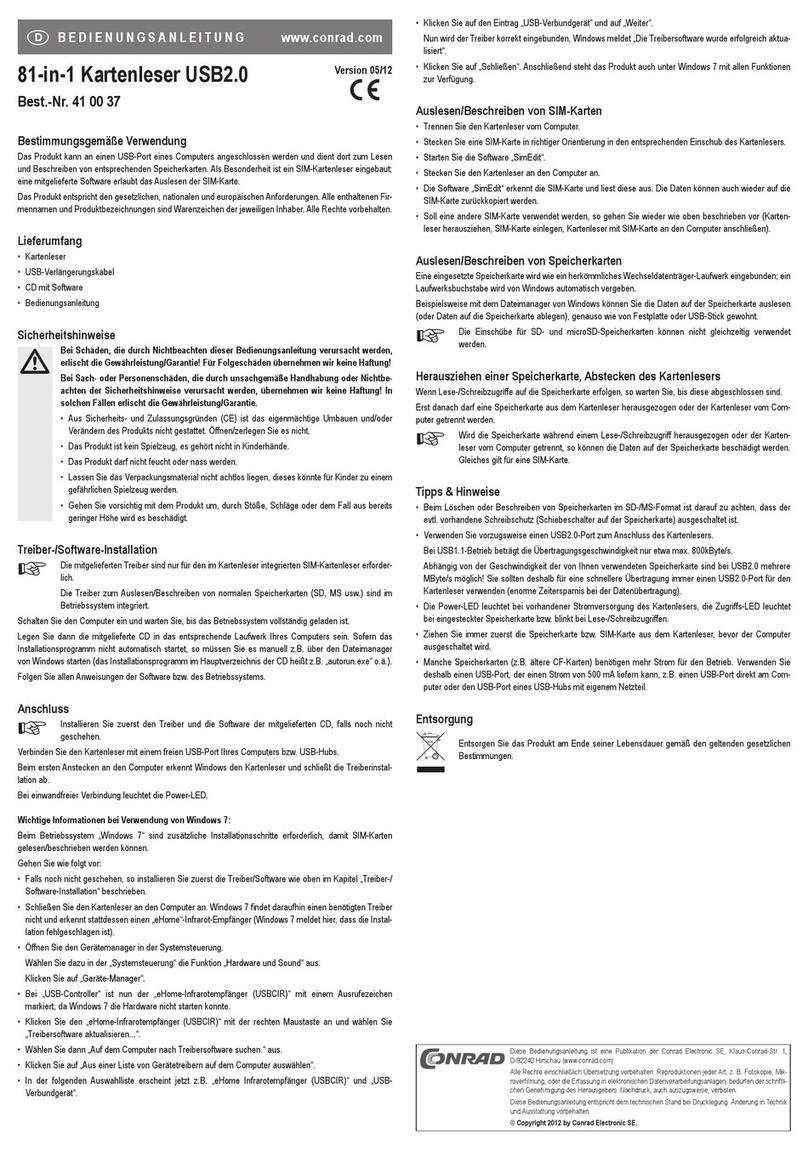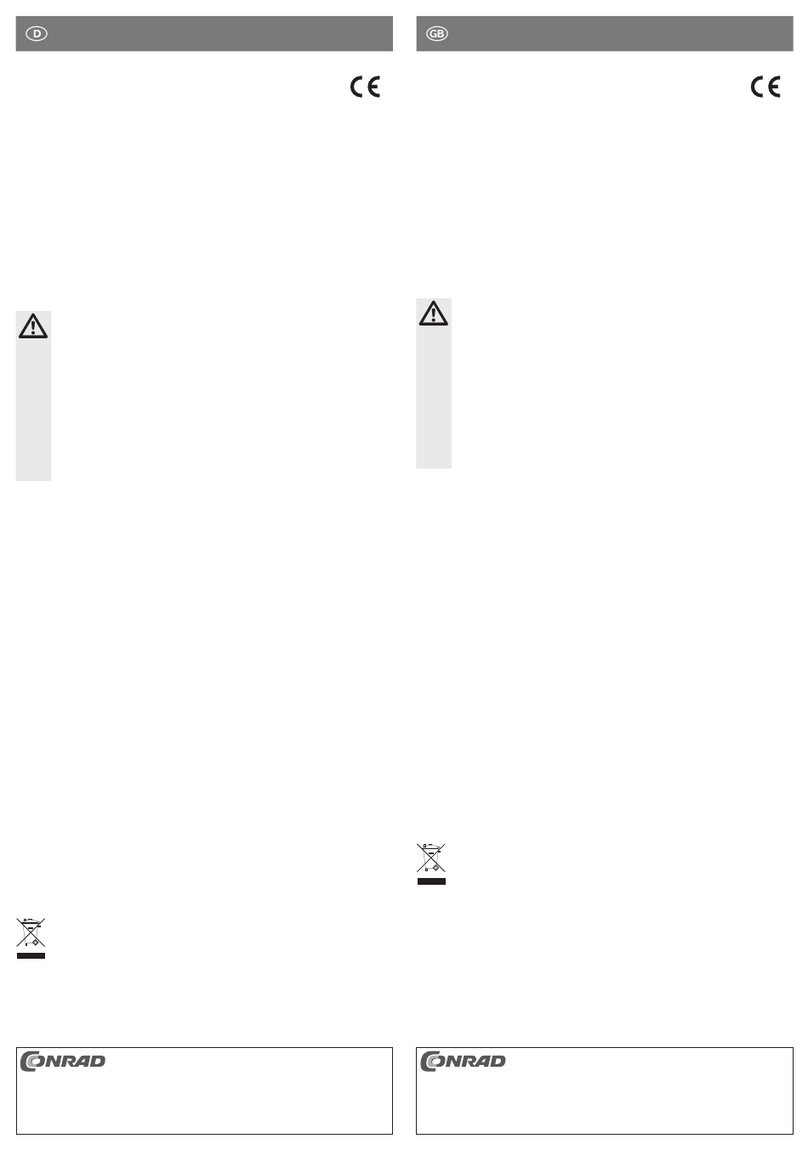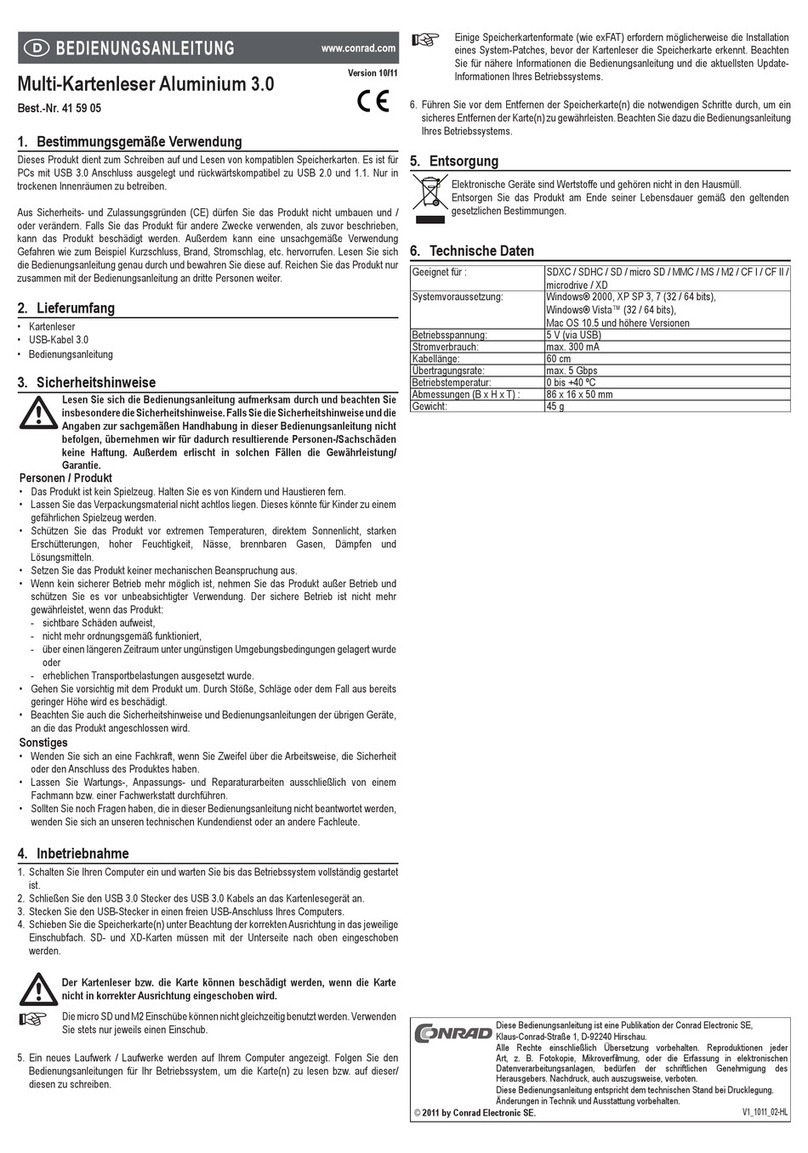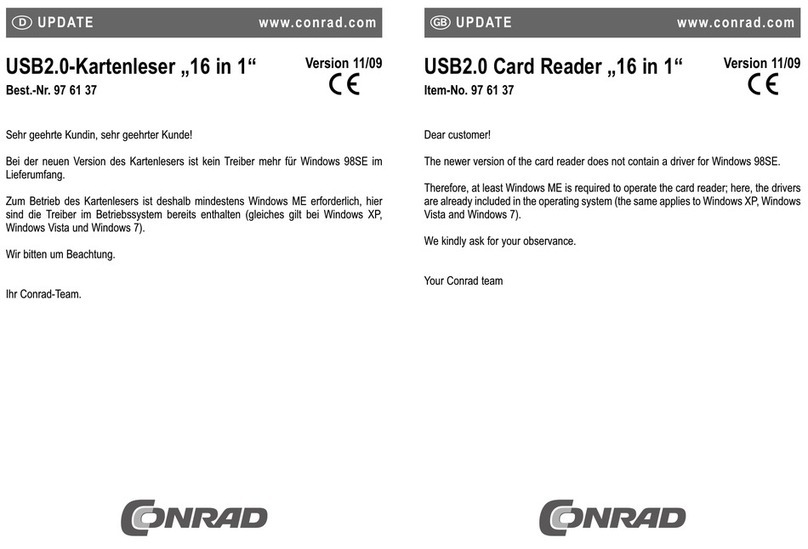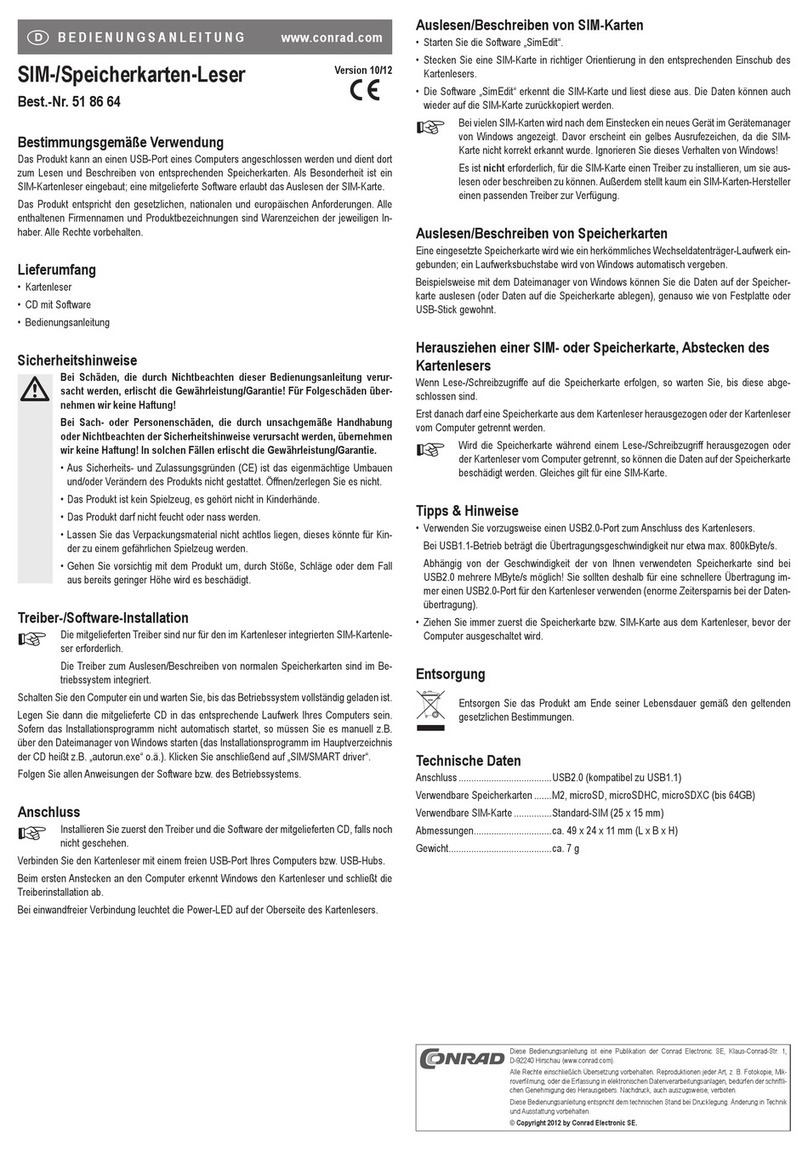Utilisation Conforme
Le produit offre quatre emplacements pour les cartes mémoires micro SD ou micro SDHC. Grâce au contrôleur
intégré, les cartes mémoires sont réunies sur un seul support de données. Selon les cartes mémoires utilisées, la
vitesse de lecture ou d‘écriture du support de données peut être plus ou moins rapide.
La connexion se fait via le port USB de l’ordinateur. Un logiciel de pilotes n’est pas nécessaire.
Cet appareil satisfait aux exigences légales nationales et européennes. Tous les noms d’entreprises et les appel-
lations d’appareils figurant dans ce mode d’emploi sont des marques déposées de leurs propriétaires respectifs.
Tous droits réservés.
Contenu de la livraison
• Groupeur de cartes mémoires
• Câble USB
• Manuel d’utilisation
Consignes de sécurité
Tout dommage résultant d’un non-respect du présent manuel d’utilisation entraîne l’annulation
de la garantie ! Nous déclinons toute responsabilité pour les dommages consécutifs !
De même, nous n’assumons aucune responsabilité en cas de dommages matériels ou corporels
résultant d’une manipulation de l’appareil non conforme aux spécifications ou du non-respect
des présentes consignes de sécurité ! Dans de tels cas, la garantie prend fin.
• Pour des raisons de sécurité et d’homologation (CE), il est interdit de modifier la construction ou de
transformer l’appareil de son propre gré. N’ouvrez ni ne démontez l’appareil.
• Cet appareil n’est pas un jouet ; gardez-le hors de la portée des enfants.
• Le produit ne doit être ni humide, ni mouillé.
• Ne laissez pas traîner le matériel d’emballage. Cela pourrait constituer un jouet dangereux pour les
enfants.
Mise en place / retrait des cartes mémoire
Ouvre le couvercle du boîtier et insérez dans chacune des 4 fentes SD (notez la numérotation ; voir l’étiquette à
côté de la fente) une carte mémoire SD ou SDHC (SD jusqu’à 2 Go max., SDHC jusqu’à 32 Go max. ) Il n’est pas
obligatoire que tous les emplacements soient occupés. Vous pouvez utiliser une, deux ou trois cartes mémoires.
Fermez le couvercle du boîtier. Faites attention à l’orientation correcte (Respectez les ouvertures pour les LED !)
Attention !
Pour connecter ultérieurement d’autres cartes mémoires, une sauvegarde des données doit être effec-
tuée au préalable, puis un nouveau partitionnement/ formatage sera nécessaire. Sinon vous risquez la
perte de données !
Lorsque vous utilisez des cartes mémoire différentes, la vitesse atteignable pendant la lecture et l’écriture est atteinte
plus tard. Elle est plus faible que lorsque vous utilisez des cartes mémoire de même type.
Les cartes mémoires sont réunies sur un lecteur. Donc : Si une des cartes mémoires est retirée (ou
que les cartes mémoires sont interverties dans les emplacements), toutes les données stockées sur les
cartes mémoires seront perdues !
Si vous voulez retirer les cartes mémoire (par exemple pour les échanger avec quatre autres cartes
mémoire), veuillez les marquer en conséquence !
Raccordement et mise en service
Branchez le groupeur de cartes à un port USB 2.0 disponible de votre ordinateur portable avec le câble USB fourni.
Au premier raccordement, Windows reconnaît le nouveau matériel. Les pilotes sont déjà intégrés à Windows.
Lors de la première connexion du collecteur de cartes (avec les cartes mémoires microSD/ microSDHC qui s’y trouvent),
un nouveau disque apparaît par exemple dans le gestionnaire de fichiers de Windows (les 4 cartes mémoires max. sont
gérées comme un seul lecteur indépendant ; elles n’apparaissent donc pas, par exemple sur Windows, comme 2, 3 ou
4 disques dans le gestionnaire de fichiers en fonction du nombre de cartes mémoires insérées, mais comme un seul).
Avant de pouvoir y sauvegarder des données, le disque doit être formaté (comme c’est le cas pour tout nouveau
disque dur). Si vous cliquez sur le disque sous Windows, un message apparaît : il vous signale que le lecteur n’est
pas formaté et il vous demande si vous désirez le formater. Confirmez cette invitation.
Tout système de fichiers est possible (par ex. également NTFS). Si vous utilisez exFAT, une mise à jour du système
doit être réalisée sous Windows XP, sinon exFAT ne sera pas supporté par Windows XP. Visitez le site internet
www.microsoft.com pour trouver la mise à jour pour le système de fichier exFAT.
Il est possible de supprimer ou de créer des partitions comme il est généralement possible sous Windows sous la
commande de système et également dans la gestion de supports de données. Cela sera également nécessaire si les
cartes mémoires utilisées sur le collecteur de données doivent être réutilisées plus tard individuellement !
Après le formatage du disque, le nouveau lecteur peut être utilisé comme une clé USB traditionnelle par exemple.
Retrait du collecteur de cartes
Lors de la lecture ou l’écriture sur le collecteur de cartes (la LED clignote), patientez jusqu’à la fin de cette opération.
Débranchez le collecteur de cartes du port USB seulement après.
☞Si vous retirez le collecteur de cartes pendant la procédure de lecture ou d’écriture, vous risquez d’en-
dommager les données enregistrées sur les cartes mémoire ; il peut même être nécessaire de procéder
ensuite à un nouveau formatage des cartes mémoires.
Elimination
Il convient de procéder à l’élimination de l’appareil en fin de vie conformément aux prescriptions
légales en vigueur.
Beoogd gebruik
Het product biedt vier insteeksleuven voor SD-/SDHC-geheugenkaarten. Door de geïntegreerde controller worden
de geheugenkaarten tot één gegevensdrager samengevat. Afhankelijk van de gebruikte geheugenkaarten ontstaat
hierdoor ook een hogere snelheid bij het lezen/beschrijven van de gegevensdrager.
De aansluiting geschiedt op een USB-poort van de computer, er is geen stuurprogrammasoftware noodzakelijk.
Het product voldoet aan de geldende nationale en Europese wettelijke regels. Alle vermelde bedrijfs- en product-
namen zijn handelsmerken van de respectievelijke eigenaren. Alle rechten voorbehouden.
Omvang van de levering
• Kaartenverzamelaar
• USB-kabel
• Gebruiksaanwijzing
Veiligheidsaanwijzingen
Bij schade, veroorzaakt door het niet in acht nemen van deze gebruiksaanwijzing, vervalt het
recht op waarborg/garantie! Voor gevolgschade zijn wij niet aansprakelijk!
Wij aanvaarden geen aansprakelijkheid voor materiële schade of persoonlijk letsel, veroorzaakt
door ondeskundig gebruik of het niet opvolgen van de veiligheidsaanwijzingen! In dergelijke
gevallen vervalt de waarborg/garantie.
• Om redenen van veiligheid en toelating (CE) is het eigenmachtig ombouwen en/of wijzigen van het
product niet toegestaan. Het product niet openen of demonteren.
• Het product is geen speelgoed, het is niet geschikt voor kinderen.
• Het product mag niet vochtig of nat worden.
• Laat het verpakkingsmateriaal niet rondslingeren, dit kan voor kinderen gevaarlijk speelgoed zijn.
Geheugenkaarten plaatsen/verwijderen
Open de deksel van de behuizing en steek in elk van de vier SD-insteeksleuven (nummering opvolgen, zie opdruk
naast de insteeksleuven) een SD-/SDHC-geheugenkaart (SD tot max. 2 Gbyte, SDHC tot max. 32Gbyte). Niet alle
insteeksleuven hoeven te worden gebruikt, er kunnen ook één, twee of drie geheugenkaarten worden gebruikt. Sluit
de deksel van de behuizing, let op de correcte oriëntatie (let op de opening voor de LED!).
Let op!
Indien op een later tijdstip meer geheugenkaarten bij worden gestoken, moet er vooraf een gegevens-
beveiliging plaatsvinden, aansluitend is een nieuwe partitionering/formattering noodzakelijk. Anders
leidt dit tot gegevensverlies!
Indien er verschillende geheugenkaarten worden gebruikt, dan is later de bereikbare snelheid bij het lezen resp.
beschrijven lager dan wanneer hetzelfde type geheugenkaarten worden gebruikt.
De geheugenkaarten worden tot een loopwerk samengevat. Daarom geldt: Als één van de geheugen-
kaarten wordt verwijderd (of de geheugenkaarten voor anderen in de insteeksleuven verwisseld), dan
leidt dit tot volledig gegevensverlies op de geheugenkaarten!
Als u de geheugenkaarten wilt verwijderen (bijv. voor vier andere geheugenkaarten verwisselen), mar-
keer deze dan overeenkomstig!
Aansluiting en ingebruikname
Verbind de kaartenverzamelaar via de meegeleverde USB-kabel met een vrije USB2.0-poort van uw com-
puter. Windows herkent bij het voor het eerst aansluiten de nieuwe hardware. Windows beschikt reeds over de
stuurprogramma‘s.
Bij de eerste aansluiting van de kaartenverzamelaar (met de hierin aanwezige SD-/SDHC-geheugenkaarten) ver-
schijnt een nieuw loopwerk, bijv. in Deze Computer van Windows ( de max. 4 geheugenkaarten worden als een
individueel samenhangend loopwerk beheerd, er verschijnen dus bijv. in Windows niet 2, 3 of 4 loopwerken in Deze
Computer, afhankelijk van het aantal ingestoken geheugenkaarten, echter maar één).
Voordat hier echter gegevens op opgeslagen kunnen worden, moet het loopwerk nog worden geformatteerd (over-
eenkomstig een nieuwe harde schijf). Als het loopwerk in Windows wordt aangeklikt, verschijnt een overeenkomstige
melding, dat het loopwerk niet is geformatteerd en of u het wilt formatteren. Bevestig dit.
Als bestandssysteem is hier al het willekeurige mogelijk (bijv. ook NTFS). Als exFAT wordt gebruikt, dan moet in Win-
dows XP een systeem-update plaatsvinden, omdat exFAT anders niet door Windows XP wordt ondersteund. Bezoek
de website www.microsoft.com en zoek daar naar de update van het exFAT-bestandssysteem voor Windows XP.
Het verwijderen of maken van partities is in Windows gewoonlijk in de systeembesturing en daar in het beheer van de
gegevensdragers mogelijk. Dit is ook dan noodzakelijk, als de in de kaartenverzamelaar gebruikte geheugenkaarten
later weer individueel moeten worden gebruikt!
Na het formatteren kan het nieuwe loopwerk bijv. als een conventionele USB-stick worden gebruikt.
Verwijderen van de kaartenverzamelaar
Als lees-/schrijfacties op de kaartenverzamelaar worden uitgevoerd (LED knippert), wacht dan tot deze zijn beëin-
digd. Haal daarna pas de kaartenverzamelaar uit de USB-poort.
☞Als de kaartenverzamelaar tijdens een lees-/schrijfactie eruit wordt getrokken, kunnen de gegevens op
de geheugenkaarten beschadigd raken, mogelijkerwijs is daarna zelfs een nieuwe formattering nood-
zakelijk.
Afvoer
Het product dient na afloop van de levensduur volgens de geldende wettelijke voorschriften te worden
afgevoerd.
Ce mode d‘emploi est une publication de la société Conrad Electronic SE, Klaus-Conrad-Str. 1,
D-92240 Hirschau (www.conrad.com).
Tous droits réservés, y compris de traduction. Toute reproduction, quelle qu‘elle soit (p. ex. photo-
copie, microfilm, saisie dans des installations de traitement de données) nécessite une autorisation
écrite de l‘éditeur. Il est interdit de le réimprimer, même par extraits.
Ce mode d‘emploi correspond au niveau technique du moment de la mise sous presse. Sous réserve
de modifications techniques et de l‘équipement.
© Copyright 2011 by Conrad Electronic SE.
Deze gebruiksaanwijzing is een publicatie van de firma Conrad Electronic SE, Klaus-Conrad-Str. 1,
D-92240 Hirschau (www.conrad.com).
Alle rechten, vertaling inbegrepen, voorbehouden. Reproducties van welke aard dan ook, bijvoorbeeld
fotokopie, microverfilming of de registratie in elektronische gegevensverwerkingsapparatuur, vereisen
de schriftelijke toestemming van de uitgever. Nadruk, ook van uittreksels, verboden.
Deze gebruiksaanwijzing voldoet aan de technische stand bij het in druk bezorgen. Wijziging van
techniek en uitrusting voorbehouden.
© Copyright 2011 by Conrad Electronic SE. V1_1111_01/AB
MODE D’EMPLOI www.conrad.com
Groupeur de cartes SD
N° de commande 41 60 92
Version 11/11
GEBRUIKSAANWIJZING www.conrad.com
SD-kaartenverzamelaar
Bestelnr. 41 60 92
Versie 11/11